Ваш смартфон Android делает телефонные звонки. Это очень очевидно. Но знаете ли вы, что ваш Android-планшет тоже может звонить, если установлено правильное приложение?
Разумеется, мы говорим о приложении Microsoft для обмена сообщениями и VOIP, Skype, которое может революционизировать способ совершения звонков и общения с людьми.
Skype широко используется в течение последних 10 лет и является очень полезным дополнением к любому устройству Android. Но скорее всего, вы не знакомы с этим; в качестве альтернативы, у вас может быть старший родственник, впервые владеющий смартфоном Android (и мы надеемся, что вы показали им наше руководство, написанное специально для такого случая
). Мы подготовили это вводное руководство только для вас, чтобы вы могли распечатать его и сохранить, или передать его родителям / соседям / родственникам / друзьям, чтобы они могли использовать Skype и использовать его.
Что Skype может сделать для вас
Легко игнорировать или игнорировать Skype как небольшую уловку. Но он действительно делает то, что заявляет: он позволяет совершать дешевые международные и местные телефонные звонки. Это можно сделать бесплатно, позвонив другому пользователю Skype, или за небольшую плату, если вы звоните на стационарный, мобильный или бизнес-телефон в любую точку мира.
За последние несколько лет мобильные версии приложения Skype произвели революцию в том, как мы используем смартфоны. Вы можете не только дешево звонить и отправлять сообщения другим пользователям, звонки могут быть голосовыми или видео, и они могут идти на другие телефоны, планшеты или настольные компьютеры.
Начало работы с Skype
Чтобы начать использовать Skype на устройстве Android, откройте Play Store, найдите Skype и нажмите «Установить». Вы можете сделать это на своем телефоне или открыв Google Play в своем браузере. Если вы вошли в Google Play под той же учетной записью, что и на своем устройстве Android, приложение будет установлено.
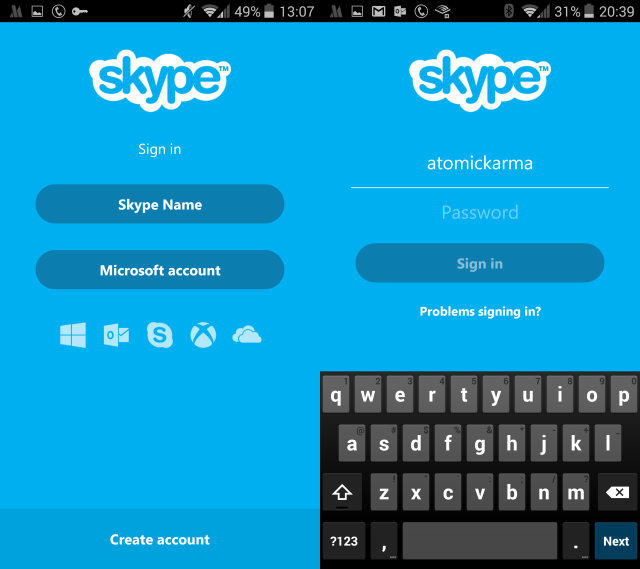
После запуска вам необходимо будет войти в Skype. Вы можете использовать существующую учетную запись Microsoft (Windows, Outlook, Xbox Live, Hotmail или OneDrive — все они были объединены в одну универсальную учетную запись
) или нажмите создать учетную запись открыть новый. Можно также использовать существующую учетную запись Skype с вашего настольного компьютера.
На этом этапе вам может быть предложено добавить кредит на ваш счет. Это может быть использовано на любом устройстве под управлением Skype, а не только на вашем Android. Кредит можно также добавить на www.skype.com. Однако прежде чем добавлять кредит, убедитесь, что приложение работает должным образом, выполнив вызов Skype для Skype.
Выполнение звонка из Skype в Skype
В отличие от настольной версии Skype, сделать тестовый звонок невозможно. Следующее, что лучше всего, это сделать звонок из Skype в Skype, который позволит вам проверить, работает ли приложение, слышит ли ваш голос получатель вызова, и наоборот.
Что делать, если вы еще не добавили контакты Skype? Если вы только что создали свою учетную запись, контактов Skype не будет (хотя, если вы использовали существующую учетную запись Microsoft, будут отображаться все контакты, добавленные вами в этот профиль и использующие Skype). Лучшей тактикой может быть отправка по электронной почте или сообщение кому-то, кого вы знаете, использует Skype, добавьте его имя пользователя и дайте им знать, что вы будете звонить.
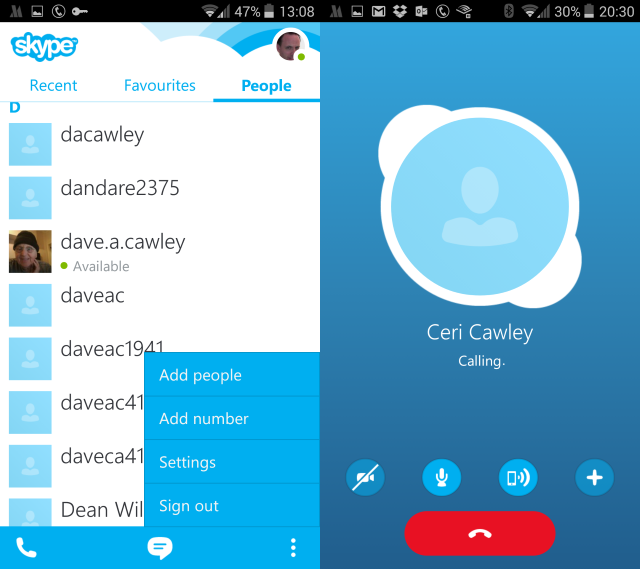
Контакт можно добавить в приложение, открыв меню и выбрав Добавить людей. Введите имя пользователя контакта и, когда приложение найдет его, нажмите Добавить в контакты чтобы спасти их. Вы также можете нажать кнопку вызова, чтобы сразу же бросить им линию.
Вы обнаружите, что меню немного отличается, когда вы открываете его во вновь добавленном контакте. Здесь у вас будет возможность Добавить в избранное, полезный экран, который показывает ваши наиболее называемые контакты. Это хороший способ связаться с людьми, не пролистывая приложение. Вы также увидите варианты Изменить контакт, Блокируй контакт а также Удалить контакт, каждый из которых говорит само за себя.
Звони домой по скайпу
После завершения звонка из Skype в Skype пришло время попробовать звонок из Skype в телефон. Это может быть стационарный или мобильный номер, который требует, чтобы у вас был кредит в вашей учетной записи.

Звонить так же просто, как и следовало ожидать. Просто откройте приложение и нажмите кнопку телефона в левом нижнем углу. Отсюда введите номер, нажмите Вызов, и вы будете использовать Skype в качестве стандартного телефона!
Вы можете использовать функцию переключения приложений на Android для проверки номеров, которые вы нашли в Интернете при их вводе, как показано выше.
Skype, Мессенджер
Помимо звонков через Skype, вы можете использовать приложение для отправки сообщений контактам с учетными записями Skype. Это может быть полезно для организации звонка или просто для быстрого текстового чата, и для группового обсуждения можно добавить несколько получателей.
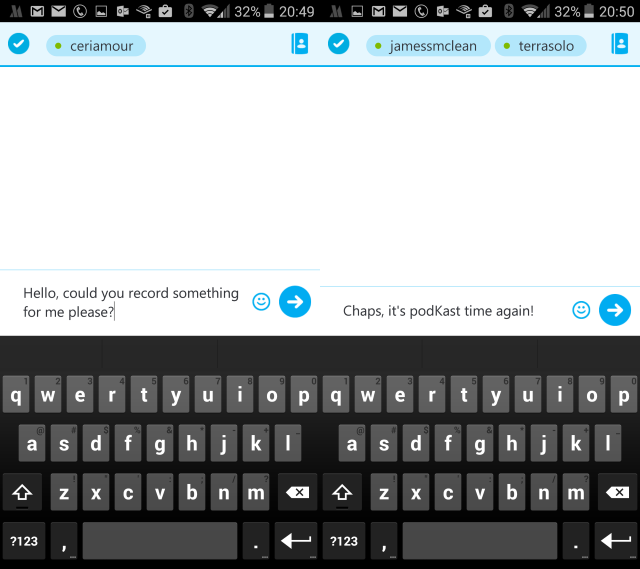
Это может быть полезно для общения с группой членов семьи или коллегами по работе, например, или с группой, члены которой имеют одинаковые интересы.
Это становится лучше: видео звонки по скайпу
Вы заметили значок камеры в скайпе? Его можно найти в левом нижнем углу экрана, когда вы открываете существующий контакт Skype, и он служит для запуска разговора в видеочате.
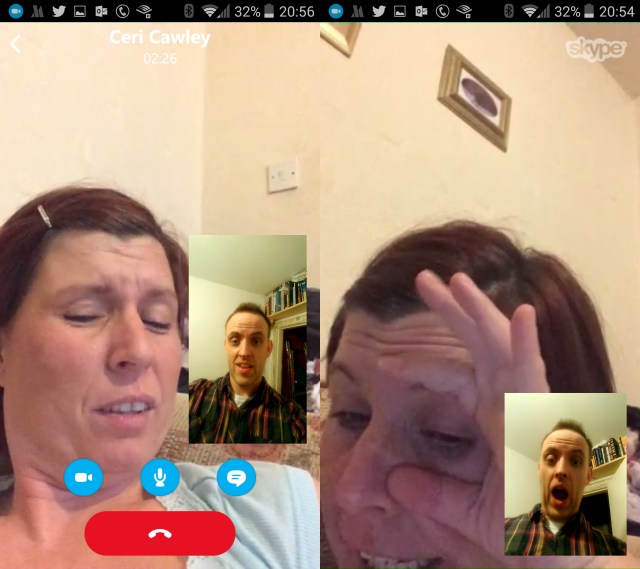
Пока у вас есть сильное мобильное подключение к Интернету
или вы подключены к беспроводному маршрутизатору, вы обнаружите, что видеовызов может революционизировать использование вашего устройства Android. Это, конечно, зависит от вашего телефона, имеющего встроенную фронтальную камеру.
Видеозвонки могут быть разряжены
Однако, если вы пользуетесь мобильным Интернетом с использованием счетчика, вы обнаружите, что он не дешевый, поэтому используйте его по своему усмотрению.
Защитите свою конфиденциальность, используя Skype на Android
В приложении Android Skype можно найти несколько расширенных настроек, которые обеспечат вашу конфиденциальность при использовании приложения. К сожалению, некоторые пользователи Skype зарабатывают деньги на таких спам-пользователях, как вы, что они делают, отправляя мгновенные сообщения.
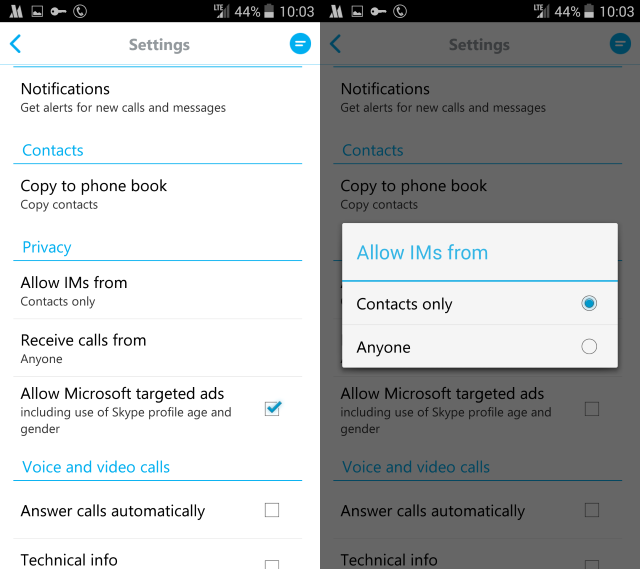
Вы можете легко остановить это поведение, открыв меню и выбрав настройки. Прокрутите вниз до Конфиденциальность раздел и убедитесь, что Разрешить мгновенные сообщения от установлен в Только контакты. Ниже вы также можете ограничить, кто вы Принимать звонки из, с Только контакты а также Кто-нибудь выбор.
Самое главное, что вы можете не указывать свой возраст и пол в системе целевой рекламы Microsoft, поэтому снимите флажок напротив Разрешить целевые объявления Microsoft.
Любые вопросы?
Как вы можете видеть, Skype можно использовать по-разному, и он достаточно прост, чтобы его могли поднять новички в приложении или даже новички в смартфонах. И это может сэкономить вам деньги!
Надеюсь, к настоящему времени вы установили Skype на свое устройство Android. Если у вас есть какие-либо вопросы о том, как использовать Skype, помимо того, что мы здесь рассмотрели, перейдите в раздел MakeUseOf Ответы.
Чтобы узнать о других советах и рекомендациях для новичков, не забудьте ознакомиться с нашей серией из двух статей о том, как заставить ваш смартфон работать на вас.
и как его освоить
,
Для вопросов по содержанию этого урока, пожалуйста, используйте поле для комментариев ниже.
Изображение предоставлено: PlaceIt





